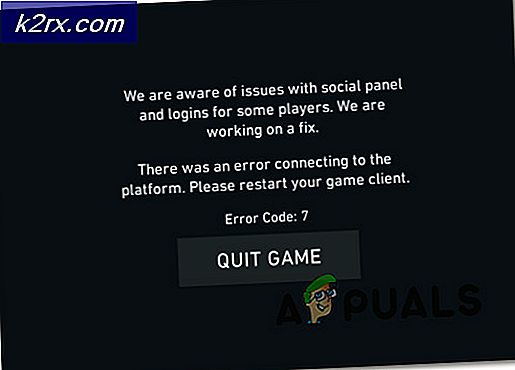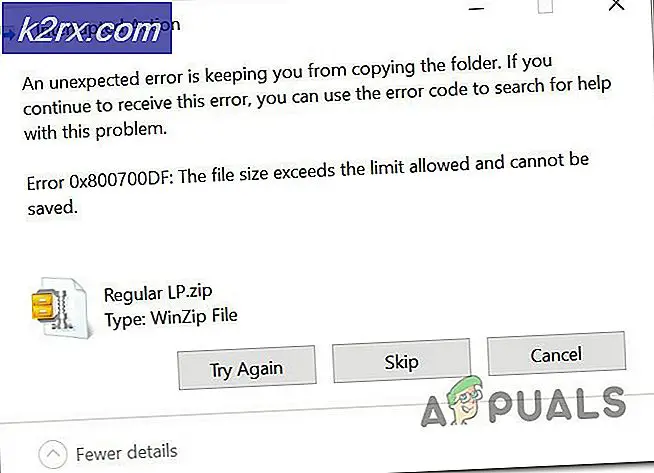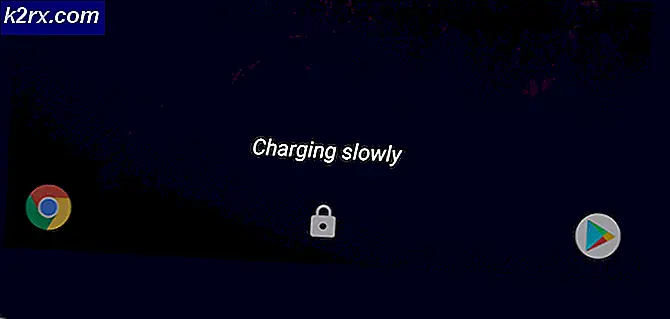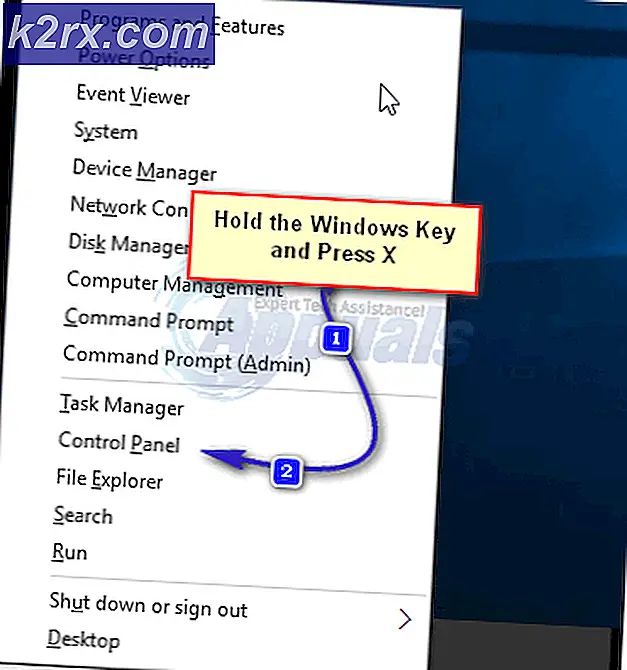Làm thế nào để sửa mã lỗi 300016 với Diablo 3?
Một số người dùng Diablo 3 đang báo cáo rằng họ cuối cùng nhìn thấy mã lỗi 300016 (Đã xảy ra lỗi) khi cố gắng đăng nhập bằng tài khoản của họ. Sự cố này được báo cáo độc quyền xảy ra trên PC trên nhiều hệ điều hành (Windows 7, Windows 8.1 và Windows 10).
Mặc dù không có nhiều thông báo lỗi kèm theo lỗi, nhưng chúng tôi đã tổng hợp danh sách các nguyên nhân tiềm ẩn có thể gây ra lỗi này sau khi xem xét các báo cáo người dùng khác nhau. Dưới đây là danh sách thủ phạm tiềm năng:
Giờ bạn đã biết mọi thủ phạm tiềm ẩn có thể gây ra lỗi này, dưới đây là danh sách các phương pháp mà những người dùng bị ảnh hưởng khác đã sử dụng thành công để khắc phục sự cố này:
Phương pháp 1: Kiểm tra trạng thái máy chủ của Blizzard
Hãy nhớ rằng trước đây, sự cố cụ thể này đã xảy ra khi Blizzard đang ở giữa DDoS (Tấn công từ chối dịch vụ phân tán) khiến toàn bộ cơ sở hạ tầng của họ không thể truy cập được. Khi điều này xảy ra, mọi nỗ lực kết nối với Battle.Net hoặc bất kỳ trò chơi nào do Blizzard phát triển đều gặp lỗi.
Để đảm bảo rằng bạn không phải đối mặt với cùng một loại vấn đề, bạn nên bắt đầu cuộc điều tra này bằng cách kiểm tra trạng thái hiện tại của Battle.Net cơ sở hạ tầng bằng cách sử dụng các dịch vụ như DownDetector và Outage.Report.
Ngoài ra, bạn cũng có thể dành thời gian để kiểm tra xem sự cố có bị hạn chế ở các máy chủ Diablo III hay không bằng cách tiến hành kiểm tra ping nhanh qua PingTestLive.
Nếu đã phát hiện ra bằng chứng chỉ ra sự cố máy chủ, bạn cũng sẽ dành thời gian để kiểm tra chính thức Tài khoản Twitter của Blizzard. Họ thường đăng các bản cập nhật bất cứ khi nào có vấn đề lớn xảy ra với trò chơi của họ.
Mặt khác, nếu bạn chắc chắn rằng mình không gặp phải sự cố máy chủ, hãy chuyển xuống phần khắc phục tiềm năng đầu tiên bên dưới.
Phương pháp 2: Mua Bản mở rộng từ Blizzard’s Store
Nếu bạn đang gặp phải sự cố này với Starter Edition của Diablo 3, rất có thể bạn đang nhìn thấy mã lỗi 300016bởi vì bạn không chính xác có quyền sở hữu nội dung mà bạn đang cố truy cập.
Khi bạn kết thúc Phiên bản dành cho Người mới bắt đầu, bạn sẽ cần phải mua toàn bộ trò chơi để tiếp tục.
Hóa ra, lỗi này được biết là xuất hiện trong những trường hợp trò chơi cố gắng kết nối với cửa hàng Blizzard nhưng không thực hiện được, gây ra lỗi này.
Nếu trường hợp này có thể áp dụng, bạn sẽ có thể khắc phục sự cố bằng cách mua thủ công từ cửa hàng Blizzard (bên ngoài phạm vi trò chơi).
Nếu bạn không chắc chắn chính xác về cách bạn có thể thực hiện việc này, hãy làm theo hướng dẫn bên dưới:
- Thoát khỏi trò chơi và mở trình duyệt yêu thích của bạn. Tiếp theo, truy cập vào cửa hàng chính thức của Blizzard và đăng nhập bằng chính thông tin đăng nhập tài khoản mà bạn sử dụng để chơi trò chơi.
- Khi bạn đã đăng nhập thành công, hãy nhấp vào tab Trò chơi từ thanh ribbon ở trên cùng và nhấp vào Diablo III từ danh sách các tùy chọn có sẵn.
- Từ menu tiếp theo, nhấp vào Diablo III (dưới trò chơi) hoặc chọn một phiên bản trò chơi khác nếu bạn muốn tất cả đều có được bản mở rộng.
- Sau khi bạn hoàn tất quá trình mua, hãy làm theo hướng dẫn trên màn hình để thực hiện mua trên bản cài đặt cục bộ của Diablo III.
Nếu bạn đã có quyền sở hữu trò chơi và phương pháp này không cần thiết, hãy chuyển xuống bản sửa lỗi tiềm năng tiếp theo bên dưới.
Phương pháp 3: Cập nhật mật khẩu tài khoản Blizzard
Hóa ra, bạn cũng có thể thấy lỗi này do Blizzard có một sơ suất kỳ lạ khi ứng dụng trò chơi không hỗ trợ mật khẩu lớn hơn 16 ký tự - trang Tài khoản của Blizzard cho phép bạn tạo mật khẩu trên 16 ký tự, nhưng bạn sẽ không thể sử dụng nó để đăng nhập vào Diablo III.
Rất nhiều người dùng bị ảnh hưởng phải đối mặt với 300016 mã lỗi do sự cố này đã báo cáo rằng sự cố cuối cùng đã được giải quyết sau khi họ sử dụng trang web Tài khoản Blizzard để thay đổi mật khẩu của họ thành một chuỗi 16 ký tự trở xuống.
Nếu sự giám sát này được khắc phục trong vấn đề vẫn còn hiển thị, nhưng trong khi đó, bạn có thể tránh hoàn toàn lỗi này bằng cách thay đổi mật khẩu theo hướng dẫn bên dưới:
- Truy cập chính thức Blizzard.com trang web và đăng nhập bằng thông tin đăng nhập người dùng của bạn bằng cách nhấp vào Tài khoản của tôi> Đăng nhập - Đảm bảo rằng bạn sử dụng cùng một tài khoản với tài khoản bạn sử dụng khi chơi Diablo III.
- Khi bạn đã đăng nhập thành công vào tài khoản của mình, hãy nhấp vào menu tài khoản của bạn, sau đó nhấp vào Cài đặt tài khoản từ menu ngữ cảnh vừa xuất hiện.
- Khi bạn đã ở bên trong Cài đặt tài khoản , nhấp vào Bảo mật từ menu bên phải, sau đó nhấp vào Cập nhật từ phía bên tay phải.
- Tại tab tiếp theo, hãy nhập mật khẩu cũ của bạn, sau đó nhập mật khẩu mới, nhưng hãy đảm bảo sử dụng mật khẩu bằng hoặc ít hơn 16 ký tự để tránh các sự cố với ứng dụng khách Diablo 3.
- Sau khi bạn quản lý thành công việc thay đổi mật khẩu của tài khoản Blizzard của mình, hãy truy cập lại Diablo 3 và xem liệu bạn có thể đăng nhập mà không gặp phải lỗi tương tự hay không.
Nếu sự cố vẫn chưa được khắc phục, hãy chuyển xuống phần sửa chữa tiềm năng tiếp theo bên dưới.
Phương pháp 4: Cập nhật trình điều khiển GPU
Nếu không có phương pháp nào dưới đây phù hợp với bạn, bạn cũng nên dành thời gian để kiểm tra xem liệu bạn có đang thực sự xử lý phiên bản trình điều khiển GPU đã lỗi thời nghiêm trọng hay không.
Một số người dùng bị ảnh hưởng đang gặp phải vấn đề tương tự đã xác nhận rằng cuối cùng họ đã có thể chơi trò chơi mà không gặp phải vấn đề tương tự 300016 sau khi cập nhật trình điều khiển GPU của họ cũng như các yêu cầu mô-đun vật lý.
Nếu trường hợp này có thể áp dụng và bạn nghi ngờ mình có thể đang xử lý trình điều khiển lỗi thời, hãy làm theo hướng dẫn bên dưới để cập nhật trình điều khiển GPU hiện tại và đảm bảo rằng Diablo III có tất cả các yêu cầu phần mềm đồ họa để chạy trên máy tính của bạn:
- nhấn Phím Windows + R để mở ra một Chạy hộp thoại. Tiếp theo, gõ ‘Devmgmt.msc’ và hãy nhấn Đi vào mở ra Quản lý thiết bị. Nếu bạn được nhắc bởi UAC (Kiểm soát tài khoản người dùng), nhấp chuột Đúng để cấp quyền truy cập quản trị viên.
- Khi bạn đã vào trong Quản lý thiết bị, cuộn xuống danh sách các thiết bị đã cài đặt, sau đó tiếp tục và mở rộng menu thả xuống dành riêng cho Bộ điều hợp hiển thị.
- Sau khi bạn quản lý để mở rộng đúng menu, hãy nhấp chuột phải vào trình điều khiển GPU mà bạn muốn cập nhật, sau đó nhấp vàoCập nhật drivertừ menu ngữ cảnh vừa xuất hiện.
Ghi chú: Nếu bạn gặp sự cố này trên máy tính xách tay có cả GPU chuyên dụng và GPU tích hợp, bạn chỉ cần cập nhật thành phần chuyên dụng vì đó là thành phần sẽ được sử dụng trong quá trình kết xuất Diablo 3.
- Ở màn hình tiếp theo, nhấp vàoTự động tìm kiếm phần mềm trình điều khiển được cập nhật.Tiếp theo, đợi cho quá trình quét ban đầu hoàn tất, sau đó tiếp tục và làm theo hướng dẫn trên màn hình để hoàn tất cài đặt phiên bản trình điều khiển mới trong trường hợp một phiên bản mới được xác định.
- Nếu một phiên bản trình điều khiển mới được tìm thấy và cài đặt, hãy khởi động lại máy tính của bạn và khởi chạy Diablo III khi quá trình khởi động tiếp theo hoàn tất để xem sự cố hiện đã được khắc phục chưa.Ghi chú: Trong trường hợp Trình Quản Lý Thiết Bị không tìm thấy phiên bản trình điều khiển mới để thay thế phiên bản tương đương hiện tại, bạn nên sử dụng phần mềm độc quyền do nhà sản xuất cạc đồ họa phát hành để quét hệ thống của bạn và xem có phiên bản mới mà bạn có thể cài đặt hay không. Dưới đây là danh sách các công cụ mà bạn có thể sử dụng:Trải nghiệm GeForce - Nvidia
Adrenalin - AMD
Trình điều khiển Intel - Intel
Nếu cuộc điều tra này cho thấy rằng bạn đã sử dụng phiên bản mới nhất của trình điều khiển GPU, hãy chuyển xuống phần sửa lỗi tiềm năng tiếp theo bên dưới.
Phương pháp 5: Cập nhật trò chơi bằng kết nối VPN (nếu có)
Nếu bạn chỉ gặp phải sự cố này khi cố gắng chơi hoặc cập nhật bản cài đặt Diablo III của mình từ cơ quan, trường học hoặc mạng công cộng, rất có thể một số loại hạn chế mạng đang ngăn máy tính của bạn giao tiếp với máy chủ Diablo.
Không có gì lạ khi các quản trị viên mạng áp đặt các hạn chế kiểu này để ngăn người dùng mạng sử dụng quá nhiều băng thông. Một tình huống khác có thể gây ra 300016 lỗi với Diablo III là ISP đang tích cực sử dụng Cấp 3 được đánh dấu.
Nếu trường hợp này có thể áp dụng, bạn sẽ có thể vượt qua lỗi này hoàn toàn bằng cách sử dụng ứng dụng khách VPN cho phép bạn làm cho có vẻ như bạn đang bỏ qua mạng hoàn toàn khi trao đổi dữ liệu với máy chủ Blizzard.
Quan trọng: Có một số hạn chế đối với lỗi này. Việc thú vị hóa các trao đổi dữ liệu của bạn thông qua VPN sẽ có nghĩa là ping của bạn sẽ trở nên kém hơn, điều này sẽ cản trở trải nghiệm nếu bạn đang chơi trực tuyến.
Nếu bạn cảm thấy thoải mái với điều này, chúng tôi đã tạo danh sách các công cụ VPN mà bạn có thể sử dụng một cách an toàn để chơi game.
Trong trường hợp bạn vẫn thấy cùng một mã lỗi ngay cả khi sử dụng VPN, hãy chuyển xuống phương pháp tiếp theo bên dưới.
Phương pháp 6: Giải phóng DNS và xóa cấu hình IP của bạn
Nếu không có phương pháp nào ở trên phù hợp với bạn, bạn nên bắt đầu điều tra sự mâu thuẫn mạng tiềm ẩn có thể gây ra 300016 lỗi xuất hiện khi bạn cố gắng kết nối với máy chủ Diablo III.
Một số người dùng cũng đang giải quyết vấn đề này đã xác nhận rằng vấn đề cuối cùng đã được khắc phục sau khi họ thực hiện quy trình đặt lại Winsock hoàn chỉnh từ Dấu nhắc lệnh nâng cao và sau đó xóa thành công tất cả thông tin DNS có liên quan.
Nếu bạn chưa thử, hãy làm theo hướng dẫn bên dưới để biết hướng dẫn từng bước sẽ hướng dẫn bạn toàn bộ quy trình:
- nhấn Phím Windows + R để mở ra một Chạy hộp thoại. Tiếp theo, gõ ‘Cmd’ và hãy nhấn Ctrl + Shift + Enter để mở ra một Nâng cao Command Prompt. Khi bạn được nhắc bởi UAC (Kiểm soát tài khoản người dùng) nhắc nhở, bấm vào Đúng để cấp quyền truy cập quản trị viên.
- Khi bạn cuối cùng đã ở bên trong lời nhắc CMD nâng cao, hãy nhập các lệnh sau theo cùng một thứ tự và nhấn Đi vào sau mỗi lần đổi mới cấu hình IP và đặt lại hiệu quả mọi dữ liệu TCP và IP có thể chịu trách nhiệm cho sự xuất hiện của vấn đề này:
ipconfig / release ipconfig / gia hạn ipconfig / flushdns nbtstat -R nbtstat -RR netsh int reset all netsh int ip reset netsh wonock reset
- Khi bạn xử lý thành công mọi lệnh ở trên, hãy tiếp tục và đóng Dấu nhắc lệnh nâng cao và khởi động lại máy tính của bạn.
- Sau khi máy tính của bạn khởi động lại, hãy khởi chạy Diablo III một lần nữa, kết nối với máy chủ và xem lỗi hiện đã được khắc phục chưa.